- 公開日:
iPadでWordが無料で使えない場合
文書作成の代表的なツールであるMicrosoft WordアプリはiPadに無料インストールが可能で、ドキュメントの作成や編集において幅広いユーザーに利用されています。
ただし、場合によってはWordアプリが無料で利用できない場面もあります。この記事では、その状況に遭遇した時の対処法を解説します。
無料版のWordでは利用できる機能と制限される機能があります。その違いを理解して最適な方法で文書作業を行いましょう。
iPadでWordが無料で使えない場合
iPadでWordアプリが無料で利用できない場合、次の4つのポイントを確認して対処しましょう。
- インチ数を確認する
- Microsoft アカウントを確認する
- iOSバージョンを更新する・iPadの機種
- 有料版の機能ではないか確認する
以上の4つのポイントを参考に、iPadでWordアプリが無料で使えない問題に対処してみてください。
インチ数を確認する
iPadの場合、インチ数が10.1以上かそれ未満かによってWordアプリ無料版で使用できる機能が異なってきます。
まずはお使いのiPadが何インチあるのかを確認しましょう。
iPadのインチ数の確認方法については、以下の記事の「インチ数での違い」セクションを参照してください。
10.1インチ以上の場合
10.1インチ以上のiPadを使用している場合、Wordでドキュメントを編集するにはMicrosoft 365のサブスクリプション契約が必要となります。
ただし、閲覧に関しては無料版でも利用可能です。
iPadのWordアプリでMicrosoft 365のサブスクリプションを契約方法については、以下を参照してください。
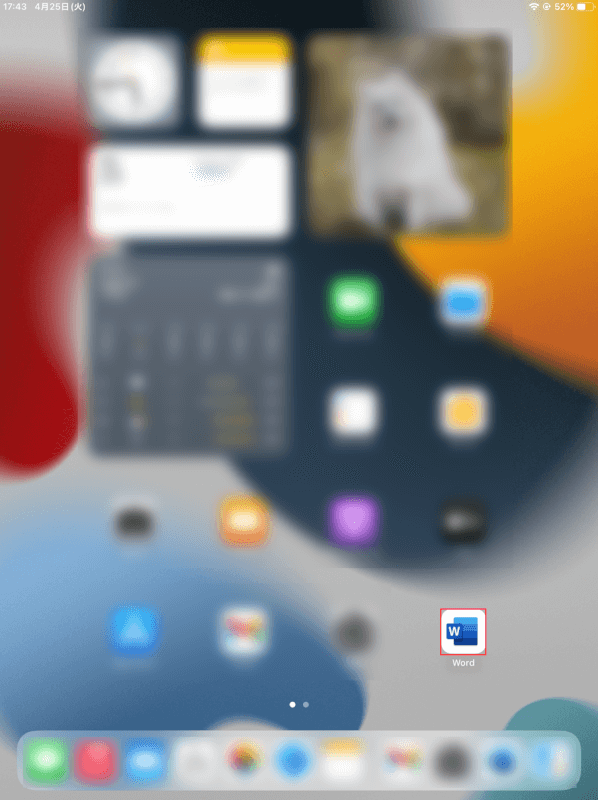
iPadを開き、Wordアプリを選択します。
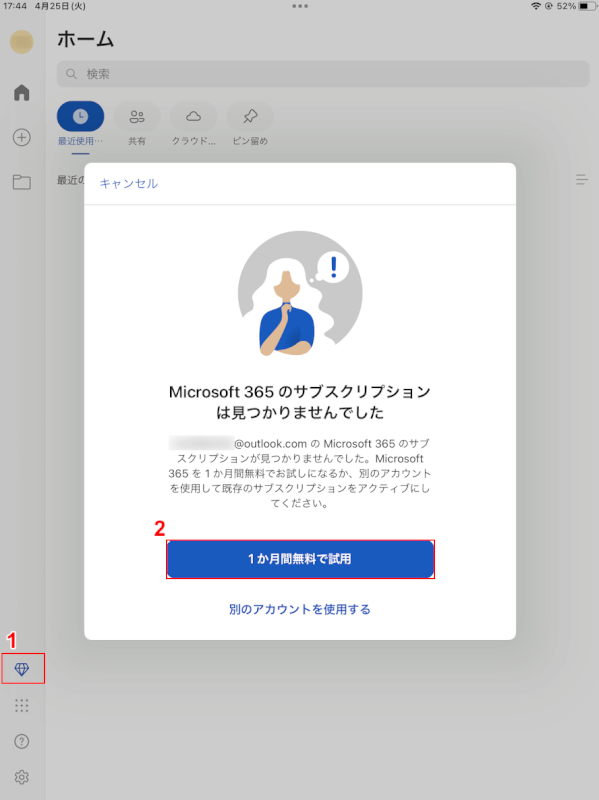
①ダイヤモンドのアイコンを選択します。
「Microsoft 365のサブスクリプションは見つかりませんでした」ダイアログボックスが表示されましたので、②1か月間無料で試用ボタンを押します。
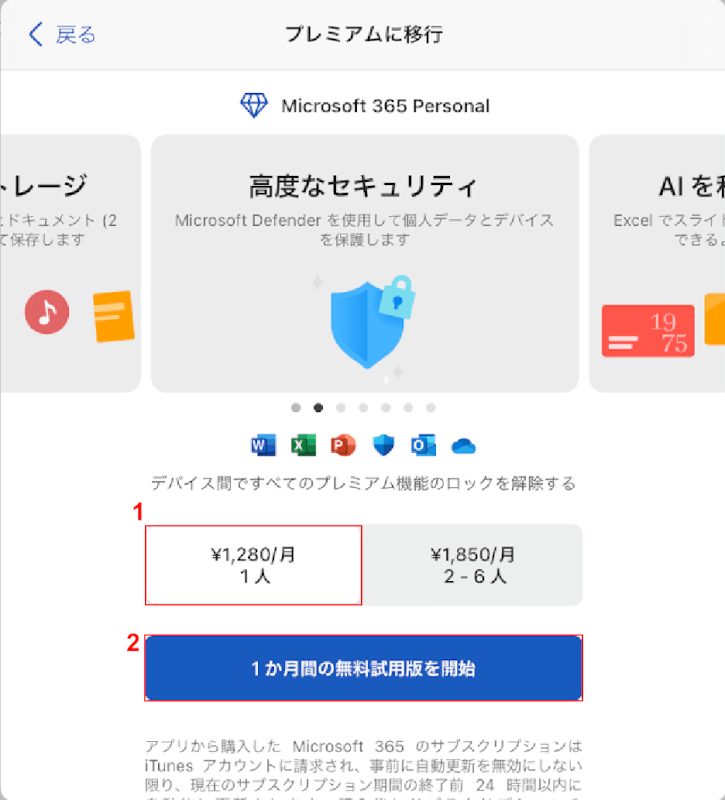
①月額料金/人数を選択し、②1か月間の無料試用版を開始ボタンを押します。
その後、Microsoft 365のサブスクリプションが契約されたことをご確認ください。
10.1インチ未満の場合
10.1インチ未満のiPadでは、Microsoft WordをはじめとするOffice製品を無料で閲覧/編集できます。
このサイズのiPadでは無料で提供されるWordの基本機能を活用できるため、コストパフォーマンスの面で大変魅力的です。
10.1インチ未満のiPadを使用していてもWordが無料で使えない場合、下記を参照してください。
Microsoft アカウントを確認する
長期間Microsoft アカウントにログインしないと、使用停止措置が適用されてアカウントへのサインインができなくなることがあります。
ただし、アカウントが停止されても、停止後60日以内であればサインインしてアカウントを再開できます。
アカウントの再開には以下の手順を順番に実行してください。
- Account.microsoft.comにアクセスする
- セキュリティ コードの受信と入力を求められるのでコードを入力するとアカウントが再開する
iOSバージョンを更新する・iPadの機種
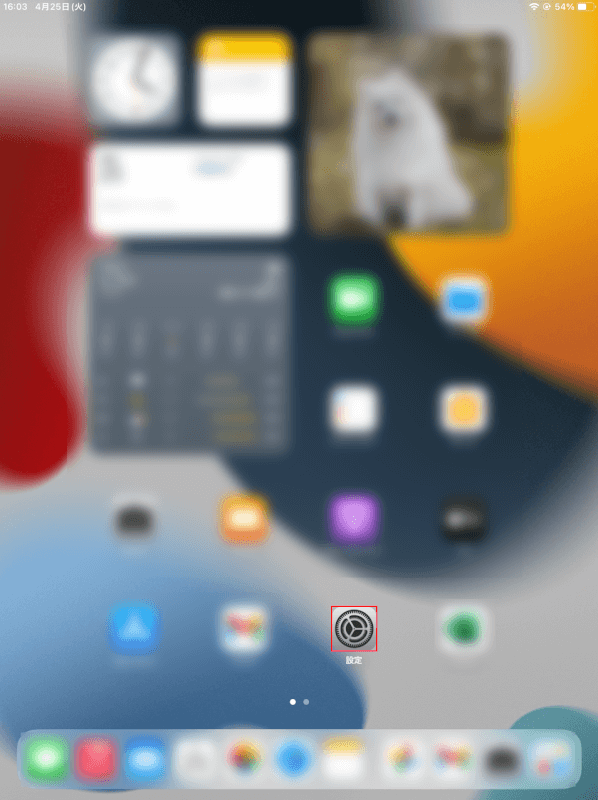
iPadを開き、設定アプリを選択します。

①一般、②ソフトウェアアップデートの順に選択します。
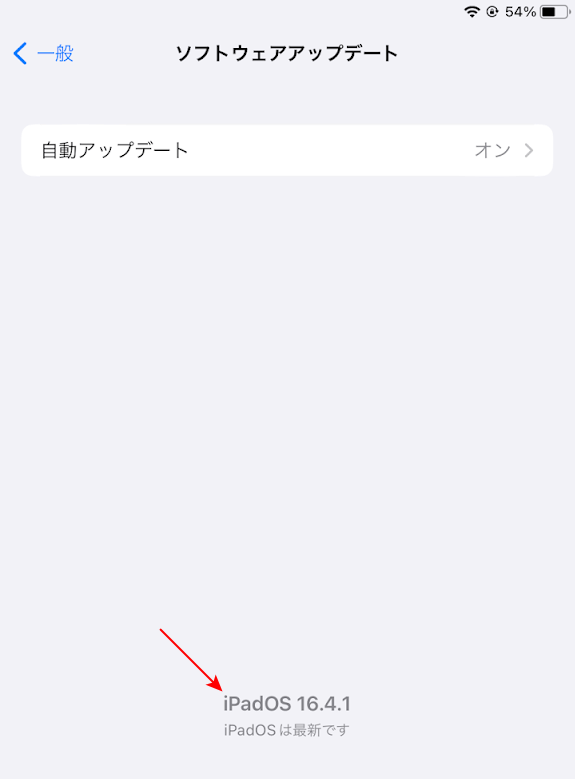
iOSのバージョンを確認しましょう。
今回は最新バージョンでしたが、もし最新でない場合にはアップデートが必要です。その際は、画面に表示される指示に従って手順を進めてバージョンを更新してください。
古い機種をお使いの方は、新しいバージョンへの更新ができない場合があります。そのような状況では、新しい機種のiPadの購入をおすすめいたします。以下のリンクからiPadを購入すると、ポイントが付与されてお得になります。

有料版の機能ではないか確認する
Microsoftが提供しているアプリ版のWordは、iPadに無料でインストールが可能です。
無料版でも、文書の作成、閲覧、編集などの基本機能を利用することができます。ただし、例えば以下の機能は無料のアプリ版では制限がかけられているため使用できない可能性があります。
- ページの方向変更
- ワードアートの挿入、編集
- グラフ要素の追加、編集
- セクション区切りの挿入
- 図形への作成した色の追加
